在浩瀚的游戏宇宙中,《辐射4》以其独特的废土风情、丰富的剧情内容和极高的自由度,赢得了无数玩家的青睐,而MOD(Modification)作为游戏文化的重要组成部分,更是为《辐射4》增添了无限可能,我们就来详细探讨一下《辐射4》MOD的安装及管理器使用方法,帮助玩家们在废土上打造属于自己的传奇。
一、MOD安装前的准备
在正式安装MOD之前,我们需要做一些必要的准备工作,确保你的《辐射4》游戏已经安装完毕,并且能够正常运行,你需要一个MOD管理器,比如NMM(Nexus Mod Manager)或者MO(Mod Organizer),这些管理器能够帮助你更方便地安装、管理和卸载MOD,避免手动操作可能带来的繁琐和错误。
二、MOD管理器的安装与配置
1、下载与安装
MOD管理器通常可以在游戏的官方论坛或者MOD网站上找到,下载后,按照提示进行安装,需要注意的是,某些管理器可能需要特定的运行环境,如.Net Framework等,请确保你的系统已经安装了这些必要的组件。
2、配置管理器
安装完成后,打开管理器并进行配置,以NMM为例,你需要选择《辐射4》作为支持的游戏,并设置MOD包的存储位置和缓存位置,这些设置将帮助你更好地管理MOD文件,避免混乱和冲突。
三、MOD的安装步骤
1、修改游戏配置文件
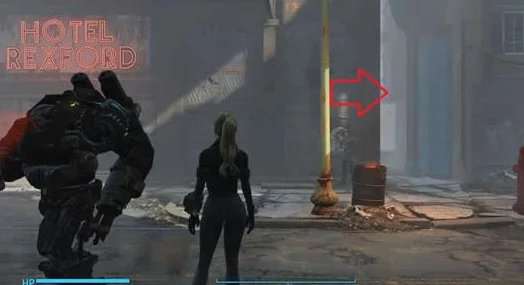
在安装MOD之前,你需要修改《辐射4》的游戏配置文件(ini文件),这些文件通常位于“我的文档/My Games/Fallout 4”文件夹下,你需要找到并打开“Fallout4Prefs.ini”和“Fallout4.ini”文件,取消它们的只读属性,并在其中添加或修改一些参数,在“Fallout4Prefs.ini”文件中添加“bEnableFileSelection=1”,以启用MOD文件的选择功能。
2、下载并解压MOD文件
你需要从MOD网站或者论坛下载你感兴趣的MOD文件,下载完成后,使用解压工具将MOD文件解压到指定的文件夹中,MOD文件会以压缩包的形式存在,解压后你会得到一些.esp、.esm或者.ba2等后缀的文件,这些文件就是MOD的核心内容。
3、使用管理器安装MOD
你可以打开MOD管理器,将解压后的MOD文件添加到管理器中,以NMM为例,你可以点击管理器界面上的“添加”按钮,选择你解压后的MOD文件夹,然后点击“确定”即可,管理器会自动扫描并识别MOD文件,将其添加到MOD列表中。
在MOD列表中,你可以看到所有已经添加的MOD,你可以通过勾选或取消勾选来启用或禁用某个MOD,你还可以调整MOD的加载顺序,以避免潜在的冲突和错误。
4、运行游戏并测试MOD
你可以运行《辐射4》游戏,并测试你安装的MOD是否正常工作,如果一切正常,你应该能够在游戏中看到你安装的MOD带来的变化,如果遇到问题,你可以回到MOD管理器中,检查MOD的加载顺序、兼容性等设置,或者查阅MOD的说明文档以获取更多帮助。
四、MOD管理器的进阶使用
随着你安装的MOD数量越来越多,你可能会遇到一些冲突和错误,这时,MOD管理器的进阶功能就显得尤为重要了。
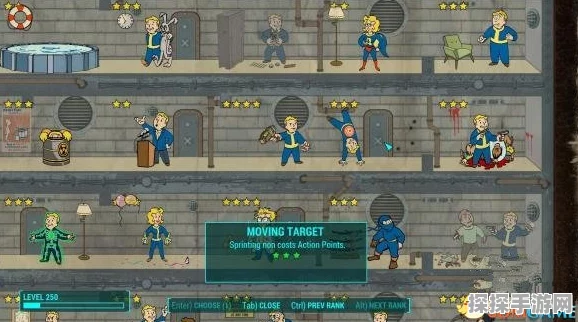
1、冲突检测与解决
MOD管理器通常具有冲突检测功能,可以帮助你找出可能存在冲突的MOD,你可以根据管理器的提示,调整MOD的加载顺序、禁用某些MOD或者寻找替代的MOD来解决冲突。
2、自动排序与清理
一些高级的MOD管理器还提供了自动排序和清理功能,这些功能可以根据MOD的依赖关系和加载顺序,自动为你排序MOD文件,并清理掉不再需要的文件,这可以大大简化你的MOD管理工作,提高游戏的稳定性和性能。
3、备份与恢复
在安装新的MOD或者进行重大更新之前,建议你先备份你的游戏存档和MOD配置,这样,如果出现问题,你可以快速恢复到之前的状态,避免不必要的损失,MOD管理器通常提供了备份和恢复功能,可以帮助你轻松完成这些操作。
五、结语
通过本文的介绍,相信你已经对《辐射4》MOD的安装及管理器使用方法有了更深入的了解,MOD作为游戏文化的重要组成部分,不仅能够为游戏增添新的内容和玩法,还能够让玩家们在游戏中找到更多的乐趣和挑战,在安装和使用MOD的过程中,也可能会遇到一些问题和挑战,只要你掌握了正确的方法和技巧,相信你一定能够在废土上打造出属于自己的传奇。
需要提醒的是,虽然MOD能够为游戏带来很多好处,但是过度依赖MOD也可能会降低游戏的挑战性和趣味性,在安装和使用MOD时,请务必保持理性和节制,让MOD成为你游戏中的助力而不是负担。







